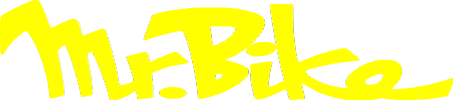2017年6月7日
MBHCC-A4 電気先生・シビレま変圧器
第74回「ブロック症候群」

こんにちは。
梅雨はまだだというのに、ここのところ時折蒸し暑かったりして鬱陶しいですねー。
鬱陶しいといえば、先日の職場での会話。
「なんかこのサイト、広告がやたらブワーと出てきて鬱陶しいですよねー」
「え? どこどこ」
「あー、そこよく見るよねー。でも鬱陶しくはないな。」
「えー」
「だって出ないもん。」
「どうしてです?」
「出ないようにしてるの。」
「マジですか!」
何の話かというと、スマホで時折見るサイトの広告画像が大きくて見づらかったり、間違えてタップして他のページに飛んでしまって困っているという風な会話でした。
こういうのは、わりと簡単な方法で表示を軽減できるのです。
今回はAndroidでのやり方を、ざっくりとご紹介しましょう。
スマホを使っていて広告に困るのは、「ブラウザでインターネット」の時と「専用アプリで情報表示」の時の2つくらいでしょうか?
それぞれ簡単な対処方法を書いてみました。
<その1:「ブラウザでインターネットを見るとき」の対処>
私的に手っ取り早くて効果が大きかったのが、
・Fiirefoxブラウザを使う
・アドオンにADBlock機能を入れる。
のパターンでした。
なにはともあれビフォーアフターはこんな感じ。
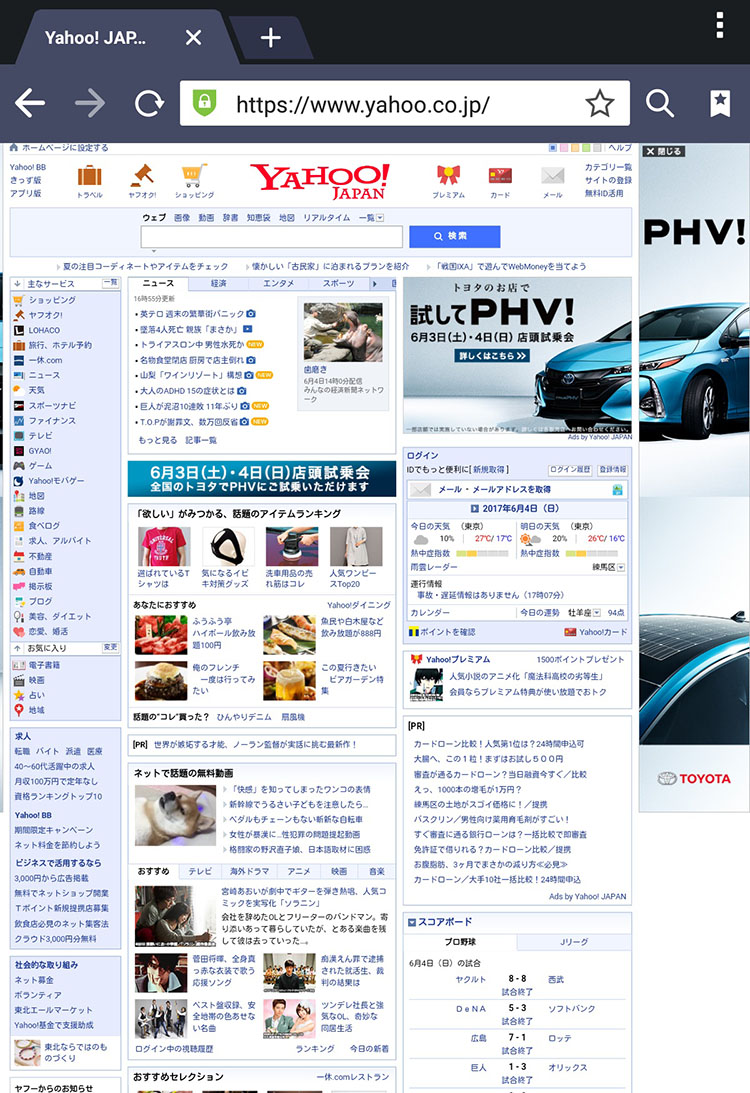
ビフォー:何もしていない表示。
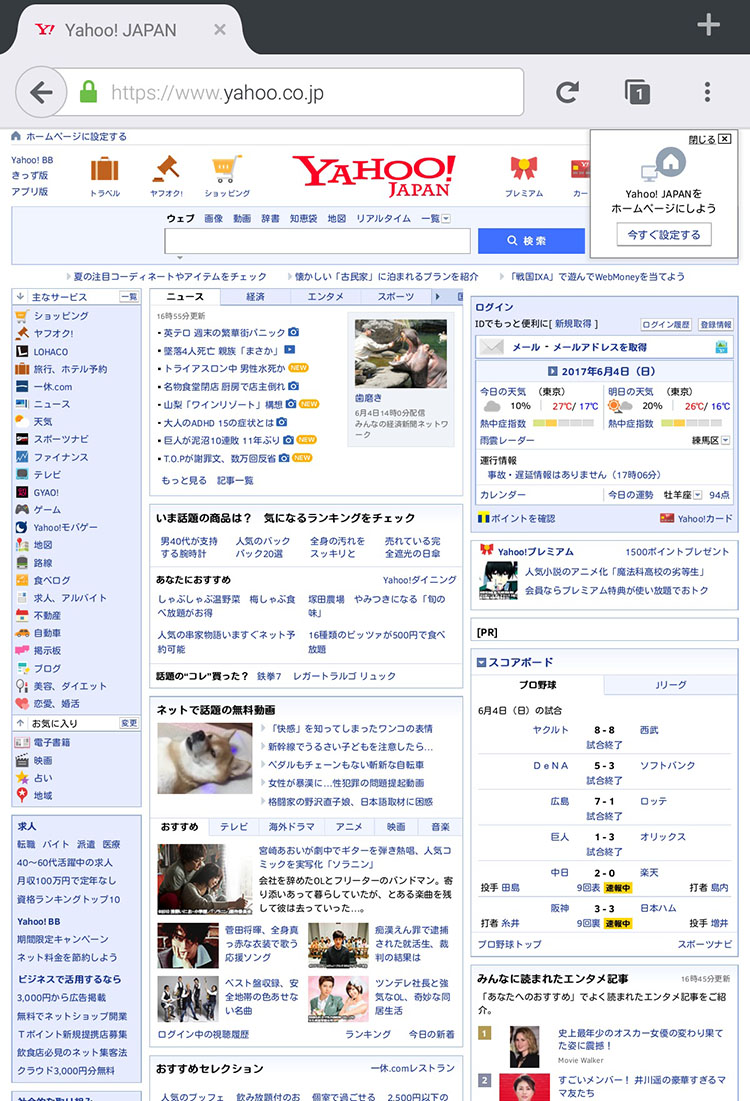
アフター:Firefox+追加機能を入れた表示。
ね? けっこうすっきりとした表示になったことがわかると思います。
サイトにより色々な方法で表示しているので必ずしも万能ではないのですが、簡単で効果もそこそこ出る方法の一例です。
セットアップの方法ですが、Firefoxが入っていない場合はストアからダウンロードしましょう。こちらはAndroid用Firefoxの一例。
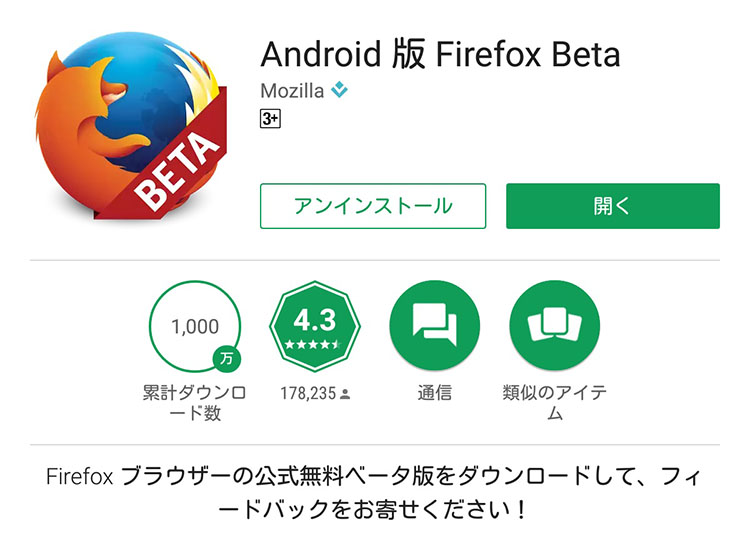
ストアからFirefoxブラウザをダウンロード。
次に、Firefoxの設定メニューから「ツール」→「アドオン」を開きます。
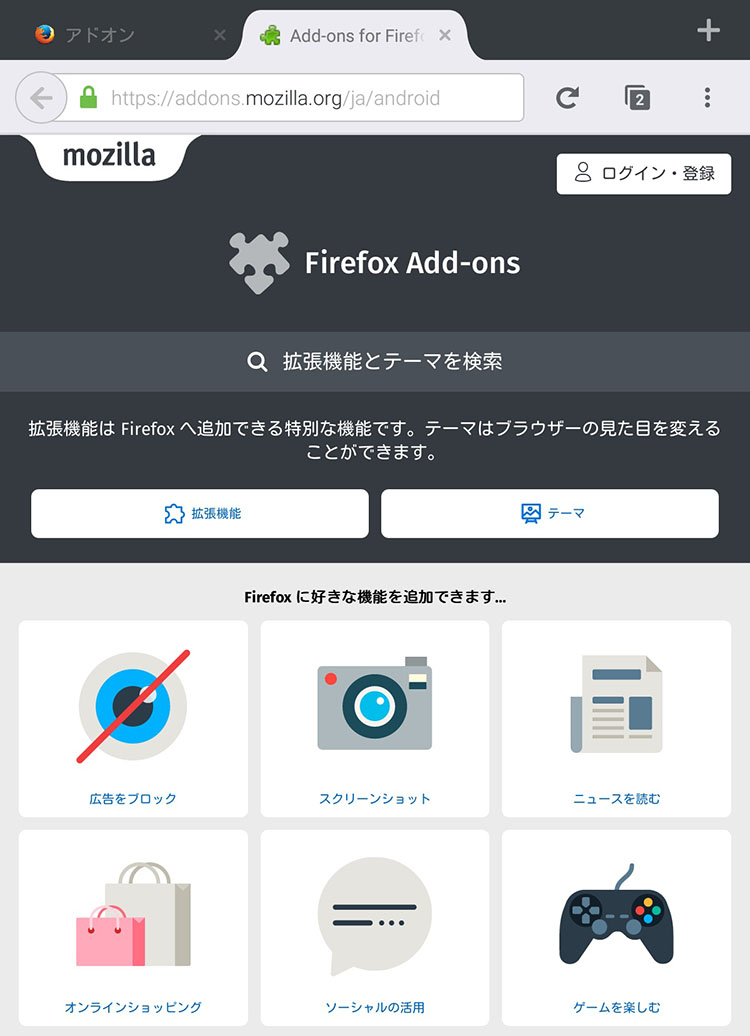
Firefoxブラウザのアドオン選択画面を開いたところ。
ここから「広告ブロック」用アドオンの選択画面に飛び、表示されたものの中から必要なアドオンを選んで完了です。
日々沢山の種類が追加されているので、そんな中から選ぶのは迷うかもしれませんが、「ユーザが多いこと」「最近更新されていること」などで選ぶのがコツです。
スマホに入っているブラウザは機種により沢山の種類やバージョンがあって、本当はそれぞれ個別の方法が存在するので今回はあくまでも参考にどうぞ。
そしてお次です。
<その2:「ブラウザ以外のアプリを使っているとき」の対処方法>
この場合ですが、次の方法が簡単です。
・(広告の)通信だけブロックする
何を言っているかわからないかもしれませんが、簡単にできるアプリがあるのでそれで設定するだけの話です。
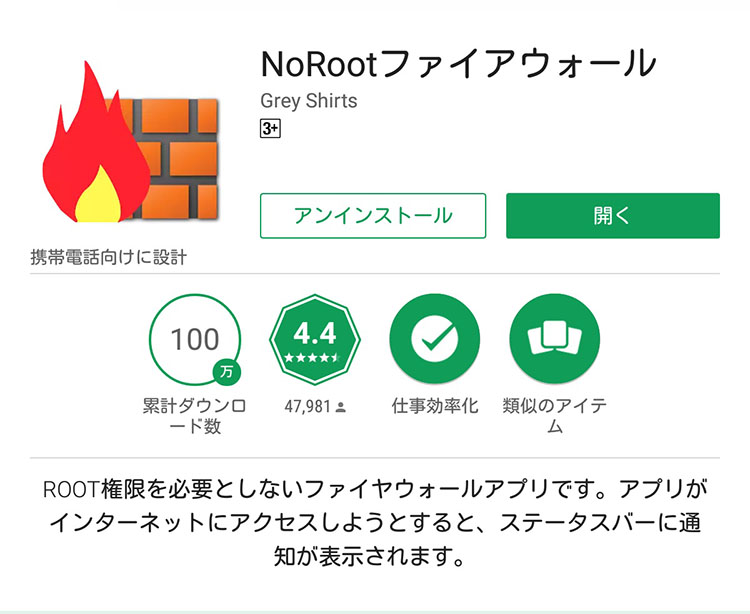
アプリの通信を自由に遮断できるFirewallアプリ
これはもう、神アプリですね。
このアプリを有効にしている間は、すべてのアプリが行う通信を自分でON/OFFできて
しまうのです。まさしく神アプリ。
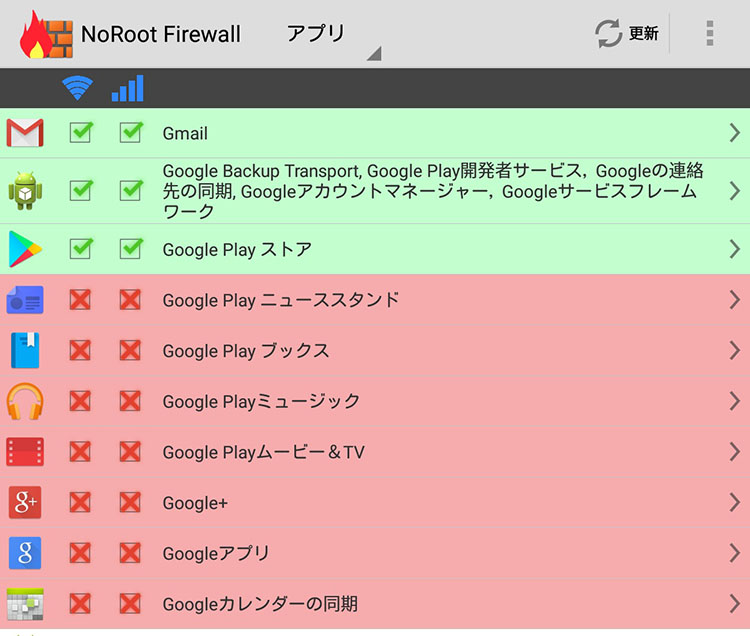
通信させたくないアプリを×で簡単に設定。
こちらのアプリ、結構玄人向けです。
アプリ毎の通信先(IPアドレス)毎に通信可否のチェックが設定できてしまいます。
したがって、必要な通信先以外×をつけて遮断したりすることが可能。なのですが、アプリによって、通信を遮断してしまうとうまく動かなくなるものがあるので、使いこなすのは野生の勘と熟練のコツが必要になります。
ちなみに、「全然使わないのに勝手に動いて困っているアプリ」などには大変有効なので、興味がある方は試してみてください(※もちろん自己責任でお願いします)。
ではでは、快適なスマホライフをお過ごしくださいませー。
電気先生
|
インターネットやパソコン・携帯・スマホの世界になぜか精通しているだけでなく、アキバ系のダークなカルチャーにどっぷり浸かっている毎日。 |
|

|
ツイッターにも出没中。苦情はこちらへお願いします → @siuyanmm@siuyanmm
[第73回][第74回][第75回]
[しびれま変圧器バックナンバー目次へ](※PC版に移動します)
[バックナンバー目次へ](※PC版に移動します)